Oldja fel az Apple ID azonosítóját, távolítsa el a képernyőn megjelenő jelszót, kerülje meg az áttekintési időt.
- Nyissa fel az Apple ID-t
- Az iCloud aktiválási zár megkerülése
- Doulci iCloud feloldó eszköz
- Factory Az iPhone feloldása
- Az iPhone jelszó megkerülése
- Állítsa vissza az iPhone jelszavát
- Nyissa fel az Apple ID-t
- Oldja fel az iPhone 8 / 8Plus zárolását
- iCloud zár eltávolítása
- iCloud Unlock Deluxe
- iPhone Lock Screen
- Oldja fel az iPad zárolását
- Oldja fel az iPhone SE alkalmazást
- Oldja fel a Tmobile iPhone alkalmazást
- Távolítsa el az Apple ID jelszavát
Az iPhone, iPad vagy iPod tartalmát és beállításait könnyen és véglegesen törölheti.
- Törölje az iPhone kéretlen fájlokat
- Tisztítsa meg az iPad gyorsítótárát
- Törölje az iPhone Safari cookie-kat
- Az iPhone gyorsítótárának törlése
- Tisztítsa meg az iPad memóriáját
- Törölje az iPhone Safari előzményeit
- Törölje az iPhone névjegyeket
- ICloud biztonsági mentés törlése
- Törölje az iPhone e-maileket
- Törölje az iPhone WeChat alkalmazást
- Törölje az iPhone WhatsApp alkalmazást
- Törölje az iPhone üzeneteket
- Törölje az iPhone Fotókat
- Törölje az iPhone lejátszási listát
- Törölje az iPhone Restrctions Passcode-ját
Az iCloud-fiók törlése jelszó nélkül 3 egyszerű módszerrel
 általa megosztva Lisa Ou / 15. június 2023. 09:00
általa megosztva Lisa Ou / 15. június 2023. 09:00Az internet bővülésével számos közösségi média platform jelenik meg és jön létre. És amikor több fiókra regisztrálunk, elfelejtjük néhány jelszavankat, ha nincs másolatunk belőlük. Ha igen, előfordulhat, hogy nem hívja elő az iCloud-fiók jelszavát.
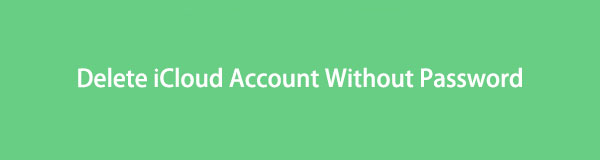
Ha ez megtörténik, akkor az iCloud-fiókot sem tudja törölni. Felteheti a kérdést: hogyan törölhetek egy iCloud-fiókot jelszó nélkül? Őszintén szólva a folyamat nem olyan egyszerű. De hátat fordítottunk, mert részletes oktatóanyagokat adunk neked! Kérjük, böngéssze át ezt a cikket, hogy megoldásokat találjon problémájára.

Útmutató
1. rész: Az iCloud-fiók törlése jelszó nélkül
Ez a bejegyzés rész egy iCloud-fiók jelszó nélküli törléséről szól. Őszintén szólva semmiképpen nem törölhet egy iCloud-fiókot a jelszavának ismerete nélkül. Ez az Apple egyik alapvető fiókbiztonsági eszköze felhasználói számára. Először is vissza kell állítania a fiók jelszavát, majd vissza kell állítania a jelszót. Ebben a részben bemutatjuk, hogyan kell ezt megtenni.
Bemutatunk egy kapcsolódó eszközt is, ha csak azt szeretné megtanulni, hogyan távolíthatja el az iPhone-t az iCloud-fiókból jelszó nélkül. Kérjük, olvassa el az alábbi eljárásokat tudásának bővítéséhez.
A FoneLab segít az iPhone képernyőjének feloldásában, eltávolítja az Apple ID-t vagy annak jelszavát, eltávolítja a képernyő idejét vagy korlátozási jelszavát másodpercben.
- Segít az iPhone képernyő feloldásában.
- Eltávolítja az Apple ID-t vagy annak jelszavát.
- Távolítsa el a képernyő idejét vagy a korlátozási jelszót másodpercben.
1. módszer. Látogassa meg az Apple ID oldalt
Az Apple webhelyén keresztül az Apple segíthet Apple ID-fiókjának kezelésében, beleértve az iCloudot is. Használhatja iCloud-fiókja törlésére. Szeretné tudni és megtanulni, hogyan kell végrehajtani a folyamatát? A legjobb eredmény érdekében kövesse az alábbi lépéseket.
1 lépésKérjük, látogasson el az Apple hivatalos webhelyére, amely felelős a felhasználó Apple ID azonosítójáért. Kérjük, keresse meg az appleid.apple.com webhelyet. Látni fogja a leírását, és kattintson a gombra Bejelentkezés gombot a Apple ikonra.
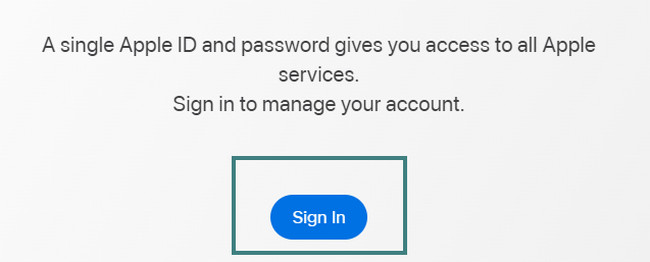
2 lépésAz Apple hivatalos webhelyén be kell jelentkeznie az Apple ID-jával. Kérjük, írja be az Apple ID-t a dobozba, és nyomja meg a gombot belép gombot vagy ikont a billentyűzeten. Alatta megjelenik a Jelszó mező. Mivel nem ismeri a jelszót, kérjük, válassza a Elfelejtette az Apple azonosítóját vagy jelszavát gombot.
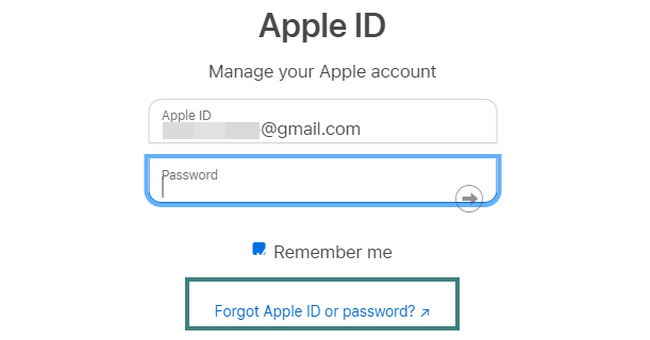
3 lépésÍrja be újra az Apple ID-jét a mellette lévő mezőbe. Ezt követően kérjük, írja be a Kód alul helyesen. Kattints a folytatódik gombot a feldolgozáshoz.
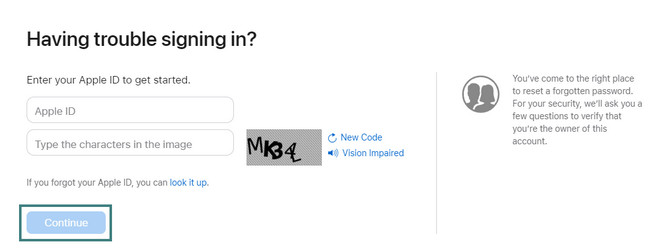
4 lépésKérjük, válassza a Vissza kell állítani a jelszavamat gombot a következő képernyőn. Kattints a folytatódik gombot utána. A weboldal hitelesítéseket fog kérni, és helyesen kell válaszolnia rájuk. Ez a következő új képernyőre irányítja, ahol megváltoztathatja Apple ID jelszavát, majd létrehozhat egyet. A weboldal átirányítja Önt az első képernyőre. Válaszd a Adatvédelem szakaszban és kattintson a Törlés Fiók gomb. Írja be az okot, hogy miért kell törölnie az iCloud-fiókot, és kattintson a gombra folytatódik gombot.
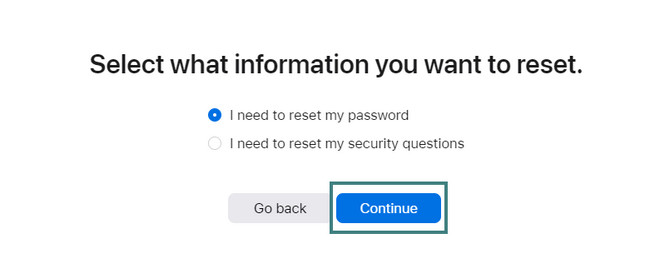
2. módszer: Használja az Apple támogatási alkalmazást
Használhatja az Apple Support alkalmazást, ha nem szeretne online böngészni. Hasonló az Apple webhelyéhez. Ez az alkalmazás azonban nem igényel gyors internetkapcsolatot a folyamaton belül. Ez az első alkalom, hogy ismeri ezt az alkalmazást? Kérjük, tekintse meg az alábbi részletes oktatóanyagot arról, hogyan használhatja jelszavának visszaállításához az iCloudban.
1 lépésTöltse le az Apple Support alkalmazást az App Store-ból. Várja meg, amíg a letöltési folyamat véget ér. Ezután indítsa el vagy nyissa meg az alkalmazást. Megtekintheti és megtekintheti az alkalmazás néhány funkcióját. Kérjük, érintse meg a Jelszó visszaállítása gombot a közepén.
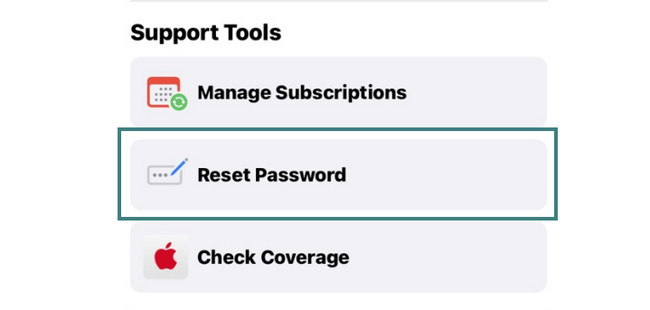
2 lépésA telefon lehetővé teszi a telefonhoz társított Apple ID-k megtekintését. Kérjük, válassza ki az iCloud-fiókjához használt Apple ID-t. Ezt követően érintse meg a folytatódik gombot.
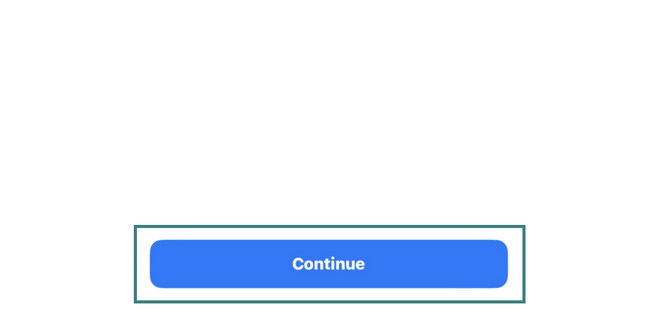
3 lépésKérjük, adja meg telefonja jelszavát. Ezt követően érintse meg a Támogatás gombot a fő felület alján. Látni fogja a Mondd el nekünk, mi történik gomb tetején, a keresősávon – írja be ICloud-fiók törlése. Érintse meg a Bővebben ikont a Kezelje adatait doboz. Ezután az alkalmazás az Apple webhelyére irányítja. Érintse meg a Törlés Fiók gombot.
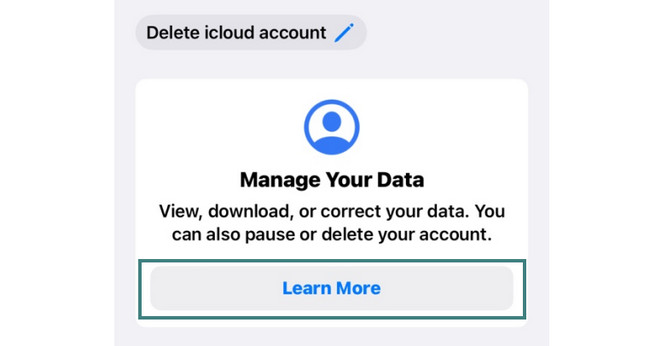
3. módszer: Használja a FoneLab iOS Unlockert
FoneLab iOS feloldó Célja távolítsa el az Apple ID-t vagy annak jelszavát. Ehhez csak az iPhone-t a számítógéphez kell csatlakoztatnia USB-kábellel. Ennek a szoftvernek újként kell a telefonjára. Ez azt jelenti, hogy szüksége lesz rá törölje a telefon összes adatát és tartalmát. Elvégezheti a gyári beállítások visszaállítása érte.
A FoneLab segít az iPhone képernyőjének feloldásában, eltávolítja az Apple ID-t vagy annak jelszavát, eltávolítja a képernyő idejét vagy korlátozási jelszavát másodpercben.
- Segít az iPhone képernyő feloldásában.
- Eltávolítja az Apple ID-t vagy annak jelszavát.
- Távolítsa el a képernyő idejét vagy a korlátozási jelszót másodpercben.
Továbbá ez FoneLab iOS feloldó eszköz is lehet törölje le az iPhone jelszavát, iPad és iPod Touch. Feloldhatja az iOS-eszköz Touch ID vagy Face ID zárolását is. Ezenkívül ez a szoftver képes visszaállíthatja a képernyőidő-jelszó korlátozásokat. Használja ezt az eszközt, hogy megtanulja, hogyan távolítsa el az iPhone készülékeket az iCloudból? Kérjük, járjon el az alábbi lépések szerint.
1 lépésNyissa meg a FoneLab iOS Unlocker hivatalos webhelyét. Csak a nevére kell keresnie a számítógép webböngészőjével. Ezután kattintson az eredményre a teljes szoftverleírás megtekintéséhez. Kérjük, kattintson a ingyenes letöltés gombot a letöltési folyamat elindításához. Kérjük, várja meg, amíg ez megtörténik, majd állítsa be a letöltött fájlt. Kattints a felszerel gombot, és a számítógép azonnal elindítja az eszközt.
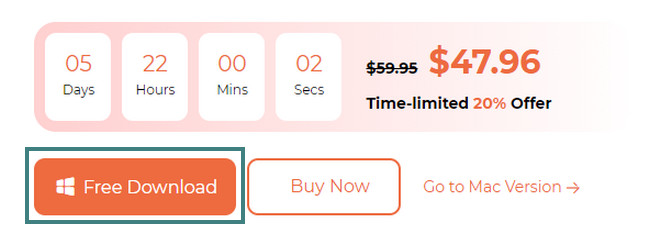
2 lépésÉszre fogja venni az eszköz 3 funkcióját a fő felületén. Tartalmazza a Wipe Passcode, az Apple ID eltávolítása és a Képernyőidő ikonokat. Kérjük, válassza ki a Távolítsa el az Apple ID-t gombot az eszköz közepén. Az eszköz az új képernyőre irányítja. Ehhez csatlakoztatnia kell az iPhone-t a számítógéphez. Fogja meg az USB-kábelt, és csatlakoztassa a 2 eszközt. Ezt követően meg kell érintenie a Bízzon gombot az iPhone-on. A szoftver feldolgozza a telefont. Látni fogja a OK képernyőn, miután sikeresen csatlakoztatta őket.
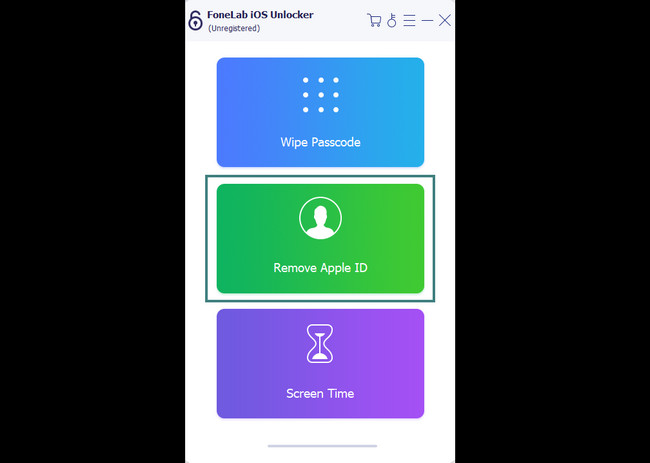
3 lépésA szoftver figyelmezteti Önt a végrehajtandó műveletekre. A folyamat végrehajtása előtt győződjön meg arról, hogy már készített biztonsági másolatot a fájlokról. Ha igen, kérjük kattintson a Rajt gombot a feldolgozáshoz. Menj az iPhone-odhoz beállítások alkalmazást vagy ikont, és érintse meg a általános gomb. Keresse meg a Reset All Settings gombot, és érintse meg. Nézze meg a képernyő alját vagy egy részét, és erősítse meg a műveletet. A telefon ezután újraindul. Programunk automatikusan megkezdi az Apple ID eltávolítását.
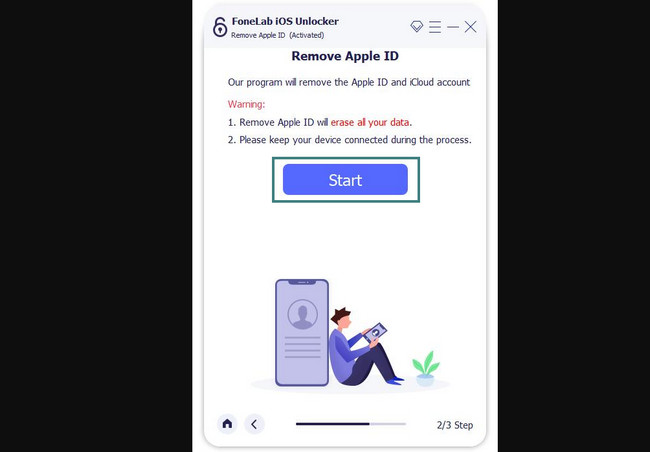
4 lépésKérjük, ne szakítsa meg a folyamatot. Várd meg a végét, amíg meg nem látod a Sikeresen feloldotta eszközét képernyő a fő felületen. Kérjük, kattintson a OK gombot utána. Az USB-kábel kihúzásával leválaszthatja az iPhone-t a számítógépről.
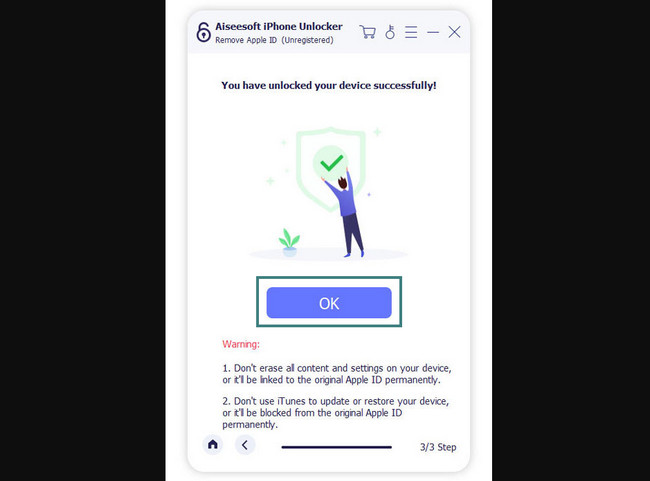
A FoneLab segít az iPhone képernyőjének feloldásában, eltávolítja az Apple ID-t vagy annak jelszavát, eltávolítja a képernyő idejét vagy korlátozási jelszavát másodpercben.
- Segít az iPhone képernyő feloldásában.
- Eltávolítja az Apple ID-t vagy annak jelszavát.
- Távolítsa el a képernyő idejét vagy a korlátozási jelszót másodpercben.
2. rész: Az iCloud-fiók törlése jelszóval
Mi a teendő, ha tudja a megfelelő jelszót iCloud-fiókjához? Nos, a cikknek ez a része neked szól! Gyors módszereket fog látni, amelyek segítségével törölheti iCloud-fiókját iPhone-járól. Kérjük, teljes szívvel tekintse meg az alábbi eljárásokat. Lépj tovább.
1. módszer. Navigáljon a Beállítások között
Általában bejelentkezik iCloud-fiókjába iPhone-ján. Az iCloud-fiók törléséhez csak el kell lépnie vagy el kell indítania iPhone-ja beállítási alkalmazását. A szakasz 3 módszere közül ez a legegyszerűbb. Csak ki kell jelentkeznie az iCloud-fiókból az iPhone-ról. Ezt követően többé nem fogja látni vagy megnézni a telefonján. Szeretné tudni, hogyan működik az eljárás? Folytassa.
1 lépésKérjük, nyissa meg a beállítások alkalmazást vagy ikont az iPhone-on. Ezt követően a telefon fiókját fogja látni a tetején. Látni fogja a telefon egyéb beállításait és testreszabásait is. Kérjük, érintse meg az iPhone további beállításainak megtekintéséhez iCloud-fiókjaihoz.
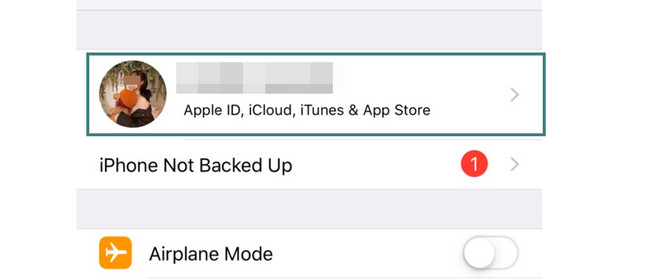
2 lépésCsúsztassa lefelé, amíg el nem olvassa az alját. Érintse meg a Kijelentkezés gombot, és meg kell adnia az Apple ID vagy az iCloud-fiók jelszavát. Kérjük, írja be a mezőbe. A telefon ezt követően kijelentkezteti az összes fiókot.
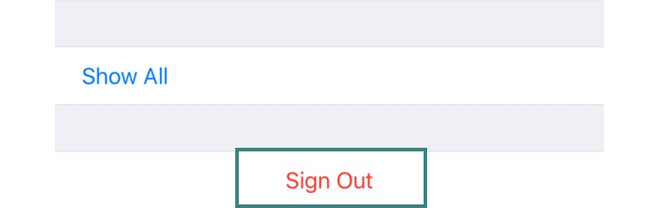
2. módszer: Használja az iTunes alkalmazást
Az iTunes használatához be kell jelentkeznie egy fiókba. Ebben az esetben ezzel az alkalmazással eltávolíthatja vagy törölheti iCloud-fiókját. Ne feledje, hogy ez az alkalmazás nem érhető el a legújabb macOS-verziókon. De továbbra is használhatja korábbi macOS-en és Windowson.
Szeretné tudni a folyamatot? Kérjük, tekintse meg az alábbi lépéseket.
Kérjük, indítsa el az iTunes alkalmazást Mac számítógépén, és ismerkedjen meg a felületével. A tetején kattintson a Fiók gomb. Megjelenik egy új legördülő menü. Válaszd a Fiók megtekintése gombot és válassza ki a Eszközök kezelése gomb. Keresse meg azt az eszközt, amelyre iCloud-fiókjával bejelentkezett. Kattints a eltávolít gombot utána.
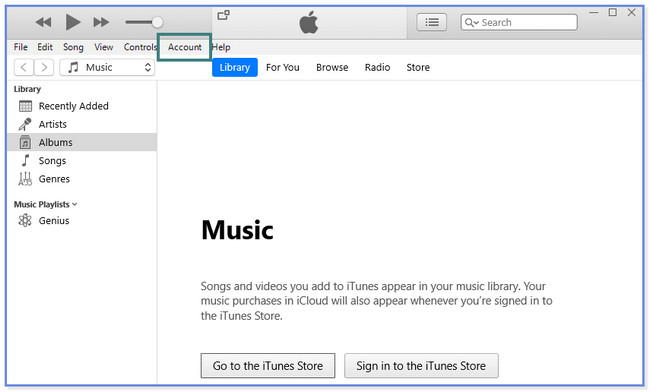
3. módszer. Használja a Mac számítógépet
Mivel fiókokat jelentkezik be Mac számítógépére, ezzel törölheti iCloud-fiókját. Ezt manuálisan is megteheti alkalmazások használata nélkül. Ha érdekli az eljárása, görgessen lejjebb.
1 lépésKérjük, kattintson az Apple ikonra a tetején. Ezt követően válassza ki a System Preferences gomb. Látni fogja a bejelentkezett fiókot a Mac számítógépen. Később kattintson a Apple ID ikont az Apple ID fiók jobb oldalán.
2 lépésA bal oldalon kattintson a iCloud ikon. Ezt követően kattintson a gombra Eltávolítás a fiókból gombot.
A FoneLab segít az iPhone képernyőjének feloldásában, eltávolítja az Apple ID-t vagy annak jelszavát, eltávolítja a képernyő idejét vagy korlátozási jelszavát másodpercben.
- Segít az iPhone képernyő feloldásában.
- Eltávolítja az Apple ID-t vagy annak jelszavát.
- Távolítsa el a képernyő idejét vagy a korlátozási jelszót másodpercben.
3. rész: GYIK az iCloud-fiók jelszó nélküli törlésével kapcsolatban
1. Az iCloud csatlakozik a Gmailhez?
Előfordulhat, hogy az iCloud és a Gmail össze van kapcsolva. De csak akkor, ha Gmail-fiókját használja az icloud-fiók létrehozásához. Ebben az esetben használhatja Gmail-fiókját, amikor iCloud-fiókja ellenőrzése megtörtént. Például meg szeretné változtatni iCloud-fiókja jelszavát. Ellenőrző kódot küldünk Gmail-fiókjába.
2. A Mac törlése eltávolítja az iCloudot?
Amikor törli a Mac számítógépet, az összes fiók, beleértve az iCloud-fiókját is, törlődik. De nem kell aggódnia. A Mac gép iCloudból készült összes biztonsági másolata nem törlődik. Az iCloud továbbra is tárolja őket.
Örülnénk, ha segítettünk volna törölni iCloud-fiókját. Az összes módszer közül pl. FoneLab iOS feloldó a leghatékonyabb. Eltávolíthatja az Apple ID-t, törölheti az iPhone jelszavát, és eltávolíthatja a képernyőidő-korlátozási kódokat. Töltse le a szoftvert most, és fedezze fel többet!
A FoneLab segít az iPhone képernyőjének feloldásában, eltávolítja az Apple ID-t vagy annak jelszavát, eltávolítja a képernyő idejét vagy korlátozási jelszavát másodpercben.
- Segít az iPhone képernyő feloldásában.
- Eltávolítja az Apple ID-t vagy annak jelszavát.
- Távolítsa el a képernyő idejét vagy a korlátozási jelszót másodpercben.
Ha az iCloud-ot olyan helyen használja, ahol más emberek könnyen elérhetnek, kérjük, vegye figyelembe, hogy törölnie kell az iCloud-fiókot és egyéb információkat, hogy megvédje személyes adatait. Ha szeretne adományozni vagy újrahasznosítani az iPhone-t vagy iPad-et, meg kell tennie törölje az összes adatot alaposan. Letöltés FoneEraser az iOS-hoz és próbálj meg most!
